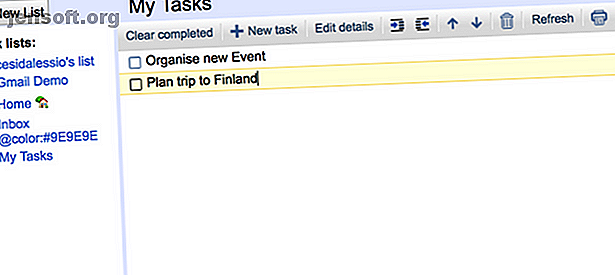
In che modo le nuove attività di Google ti aiutano a gestire il tuo elenco di cose da fare
Annuncio pubblicitario
Google ha ripulito il loro strumento legacy Google Task e ha introdotto un nuovo look. L'obiettivo di Google Task è stato storicamente quello di tenervi organizzati con le cose da fare. L'aggiunta di attività e la gestione di elenchi sono facili con questa nuova app di gestione delle attività.
Sebbene non sia in grado di competere con le funzionalità di Todoist Todoist 11 che potresti aver perso 11 Funzionalità di Todoist che potresti aver perso Todoist è un potente task manager. Lo stai usando al massimo delle sue potenzialità? Ottieni il massimo da Todoist e rivedi le funzionalità che potresti aver perso. Leggi di più, il minimalismo di Google Tasks viene elogiato per le sue capacità di base.
Novità con Google Task?
La prima esperienza di Google Tasks è stata lanciata nel 2009 e ha avuto un rilascio positivo.
Lo strumento è sempre stato semplice. Ti consente di aggiungere attività, note e creare nuovi elenchi per tutti i tuoi progetti. L'approccio di base di Google Tasks ha portato molti occhi, anche con YouTuber MKBHD che lo usano come driver quotidiano.

Sin dai tempi del vecchio Google Task, Google ha intensificato le cose. A distanza di otto anni, hanno creato qualcosa di piuttosto interessante.
L'obiettivo dei classici Google Task è stato quello di aiutare a organizzare le attività all'interno del tuo account Gmail. È possibile accedere all'elenco delle attività dalla posta in arrivo e rimanere in cima alle cose da fare. Il design non è mai stato premiato. Ma Google non ha mai dedicato tutta la sua attenzione all'aggiornamento.
Ma cosa è cambiato nell'app?
Google Task non è cambiato molto in termini di funzionalità. La possibilità di creare elenchi e gestire attività è praticamente la stessa. Ma negli ultimi 2-3 anni, il design ha iniziato a sembrare molto obsoleto. Tuttavia, la nuova riprogettazione di Gmail ha comportato una modifica e le nuove attività di Google sembrano molto più snelle per gestire le cose da fare quotidiane.

Con i nuovi Google Task, la semplicità è la chiave.
La motivazione principale per le persone che si trasferiscono a Compiti è proprio questa ragione. Con un'affollata routine del 21 ° secolo e tanti task manager tra cui scegliere. Google Tasks graffia un prurito. Con la mancanza di complessità, combinata con la sensazione di Google e stretti collegamenti di cose da fare con Gmail e Google Calendar Come sincronizzare il tuo calendario di Google con la tua lista di cose da fare Come sincronizzare il tuo calendario di Google con la tua lista di cose da fare Nell'organizzazione la tua vita, due strumenti sono indispensabili: il tuo calendario e la tua lista di cose da fare. Ma la maggior parte delle soluzioni di gestione delle attività tiene separate queste due cose. Ti mostreremo come combinarli. Per saperne di più, molte persone sono passate alle attività.
La cattiva notizia è che Google Tasks è stato lanciato senza un'applicazione web autonoma. L'unico modo per accedere alle attività è tramite la nuova dashboard di Gmail. In caso contrario, puoi goderti il download completo su iOS e Android. La vergogna è che non c'è traccia di un'app Web per la gestione delle attività.
Crea il tuo primo elenco di attività in Google Task
Per creare il tuo primo elenco, visualizza gli elenchi e seleziona "Crea un nuovo elenco" .
I nuovi elenchi sono fondamentali per l'organizzazione delle attività in vari progetti. La creazione di un elenco per progetto è un buon modo per tenere tutto tracciato. Molti utenti di Google Task mantengono le cose semplici, con un elenco di attività personali e un elenco di commissioni di lavoro.

Una volta creato un nuovo elenco, la gestione delle attività è semplice.
Per aggiungere attività all'elenco, selezionare "Aggiungi un'attività" e digitare cosa succederà dopo. Se sei di fretta, Attività ti consentirà di aggiungere più attività e premendo Invio, verranno aggiunte all'elenco.

Dopo aver aggiunto un'attività, puoi aggiungere alcuni punti di contesto. Puoi aggiungere dettagli, una data di scadenza e persino attività secondarie per aiutarti a scomporre le azioni dell'attività. Le informazioni sono facili da aggiungere e da qui è possibile spostare l'attività in un altro elenco.

Questo è l'ideale se il tuo obiettivo è quello di aggiungere la posizione dell'evento o anche qualche commissione dell'attività stessa. Collegamenti e altre informazioni simili funzioneranno anche nella sezione "dettagli". All'interno di Google Task, non è possibile creare un promemoria ricorrente. Tuttavia, Google dovrebbe aggiungerlo in tempo permettendo di impostare le cose da fare ripetute o di routine.

Quando sei soddisfatto, puoi tornare alla visualizzazione elenco e vedere le tue attività, incluse le attività secondarie. Questa è l'estensione dell'applicazione Google Task tramite la dashboard web di Gmail. L'esperienza iOS e Android è quasi identica, solo nel formato verticale per i tuoi smartphone.

Aggiungi una nuova email come t0-do. La magia di avere attività proprio accanto alla dashboard di Gmail è quando si desidera aggiungere una nuova e-mail come attività.
Da Gmail, puoi trascinare nuove e-mail nell'elenco delle attività. Questo li creerà come da fare, con il titolo dell'e-mail come nome dell'attività. Su tutte le e-mail, ci sarà un pulsante intitolato "Aggiungi come attività" per aiutarti a farlo manualmente, trascinalo gratuitamente. All'interno del tuo elenco attività, vedrai un pulsante che rimanda direttamente al thread e-mail. Perfetto per gli amanti della posta elettronica.
Gestisci i tuoi elenchi di attività in Google Task
All'interno della barra dei menu di Google Task è presente una funzione di ordinamento. La sezione "Ordina per" ti aiuta a ottimizzare la vista, quindi è perfetta per organizzare la tua prossima attività. Puoi prendere due approcci:
Il mio ordine ti consente di vedere le tue attività nell'ordine in cui sono collocate. In qualsiasi momento, puoi riorganizzare le attività trascinandole.
Data utilizza le date di scadenza per l'ordinamento e questo può essere utile per chi ha scadenze.
Attività ricorda come le organizzi in modo da poter sempre tornare alla vista Il mio ordine per visualizzare l'elenco organizzato.

Alla fine, mentre completi le cose da fare all'interno delle Attività, inizierai a lasciare una scia di elementi completati. Puoi eliminarli tutti premendo il pulsante Elimina tutte le attività completate all'interno del pulsante Impostazioni in ciascun elenco.
Scopri le scorciatoie da tastiera. È possibile visualizzare le scorciatoie da tastiera all'interno della barra dei menu a tre punti. Ma può essere utilizzato solo sulla dashboard di Gmail web.
- È possibile utilizzare lo spazio per completare o non completare gli elementi.
- Utilizzare Maiusc + Invio per inserire i dettagli dell'attività e le attività di rientro o non rientro utilizzando i tasti parentesi, Comando + [ o Comando +] .
- Per aggiungere nuove attività utilizzare Invio o Comando + Invio per attività secondarie.
- Usa Comando + Z per annullare e l'ultima azione verrà annullata.
Per gli amanti della gestione di Gmail e Google Task, le scorciatoie da tastiera possono far risparmiare molto tempo.
Come vengono confrontate le attività di Google?
Le nuove attività di Google hanno introdotto un nuovo modo per gli amanti delle app di Google di gestire le proprie attività. Combina tutte le tue attività con Google Keep e Google Calendar e la tua produttività potrebbe ringraziarti per questo. Ma come si confrontano le attività con i grandi responsabili delle attività?
Prima di tutto, Tasks non punta a competere con i corridori come Todoist e OmniFocus. Google Tasks ha un vero concorrente principale: Microsoft To-Do.
Se non hai ancora un task manager, vale la pena esplorare Google Task su iOS o Android, ma ci sono anche molte alternative da provare. Se Google Task non è la tua tazza di tè, ti consigliamo sia TickTick 12 Consigli TickTick per ogni tipo di attività che puoi pensare 12 Suggerimenti TickTick per ogni tipo di attività che puoi pensare Ci sono molti trucchi utili nascosti sotto la superficie di TickTick. Ecco alcuni suggerimenti che potrebbero aiutarti a gestire le tue attività. Leggi di più o Ricorda il latte.
Ulteriori informazioni su: Gmail, Attività Google, Elenco attività.

